 设置基准面。在视图中选择如图9-232所示的面4,然后单击“标准视图”工具栏中的“正视于”按钮
设置基准面。在视图中选择如图9-232所示的面4,然后单击“标准视图”工具栏中的“正视于”按钮 ,将该基准面作为绘制图形的基准面。单击“草图”工具栏中的“草图绘制”按钮
,将该基准面作为绘制图形的基准面。单击“草图”工具栏中的“草图绘制”按钮 ,进入草图绘制状态。
,进入草图绘制状态。
 绘制草图。单击“草图”工具栏中的“直线”按钮
绘制草图。单击“草图”工具栏中的“直线”按钮 、“绘制圆角”按钮
、“绘制圆角”按钮 ,绘制草图,并标注智能尺寸,如图9-233所示。
,绘制草图,并标注智能尺寸,如图9-233所示。
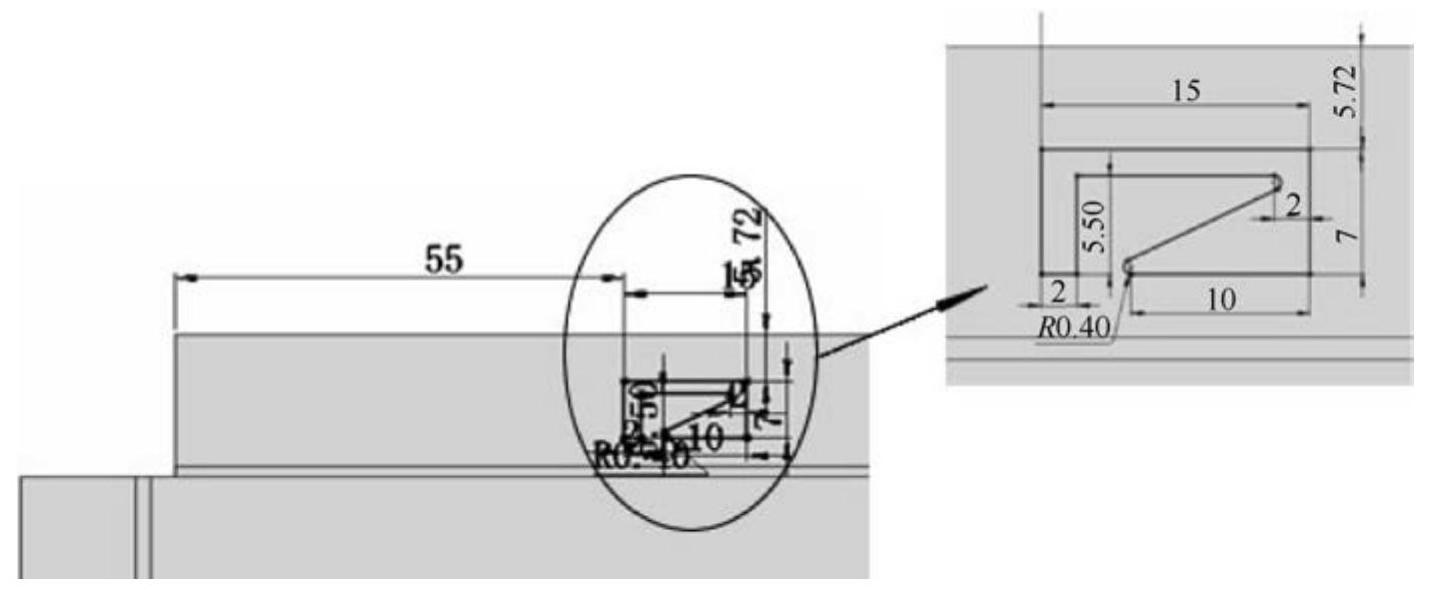
图9-233 绘制草图
 切除零件。单击“特征”工具栏中的“拉伸切除”按钮
切除零件。单击“特征”工具栏中的“拉伸切除”按钮 ,或执行“插入”→“切除”→“拉伸”菜单命令,在弹出的“切除-拉伸”属性管理器中设置终止条件为“完全贯穿”,其他参数取默认值。然后单击“确定”按钮
,或执行“插入”→“切除”→“拉伸”菜单命令,在弹出的“切除-拉伸”属性管理器中设置终止条件为“完全贯穿”,其他参数取默认值。然后单击“确定”按钮 ,切除零件如图9-234所示。
,切除零件如图9-234所示。
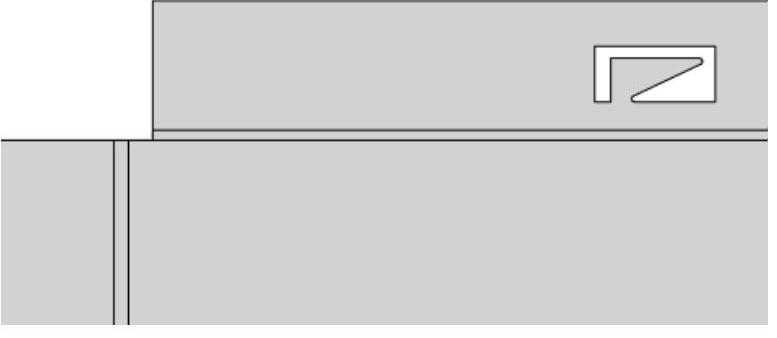
图9-234 切除零件
 阵列切除特征。单击“特征”工具栏中的“线性阵列”按钮
阵列切除特征。单击“特征”工具栏中的“线性阵列”按钮 ,或执行“插入”→“阵列/镜像”→“线性阵列”菜单命令,弹出“线性阵列”属性管理器,在视图中选取水平边线为阵列方向1,输入阵列距离为105.00mm,个数为4,将上一步创建的切除特征为要阵列的特征。然后单击“确定”按钮
,或执行“插入”→“阵列/镜像”→“线性阵列”菜单命令,弹出“线性阵列”属性管理器,在视图中选取水平边线为阵列方向1,输入阵列距离为105.00mm,个数为4,将上一步创建的切除特征为要阵列的特征。然后单击“确定”按钮 ,阵列切除特征如图9-235所示。
,阵列切除特征如图9-235所示。
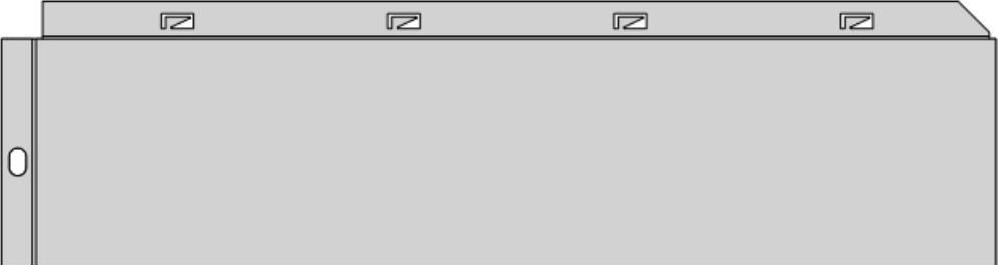
图9-235 阵列切除特征
 镜像特征。单击“特征”工具栏中的“镜像”按钮
镜像特征。单击“特征”工具栏中的“镜像”按钮 ,或执行“插入”→“阵列/镜像”→“镜像”菜单命令,弹出“镜像”属性管理器,在视图中选取“上视基准面”为镜像面,选取上一步阵列的切除特征。然后单击“确定”按钮
,或执行“插入”→“阵列/镜像”→“镜像”菜单命令,弹出“镜像”属性管理器,在视图中选取“上视基准面”为镜像面,选取上一步阵列的切除特征。然后单击“确定”按钮 ,镜像阵列特征如图9-236所示。
,镜像阵列特征如图9-236所示。
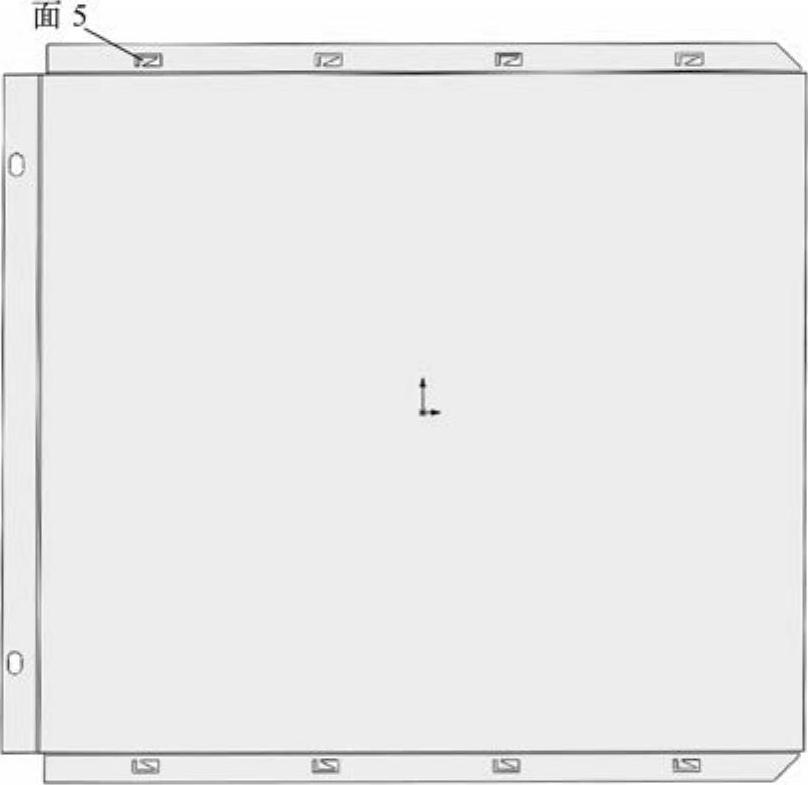
图9-236 镜像阵列特征
 设置基准面。在视图中选择如图9-236所示的面5,然后单击“标准视图”工具栏中的“正视于”按钮
设置基准面。在视图中选择如图9-236所示的面5,然后单击“标准视图”工具栏中的“正视于”按钮 ,将该基准面作为绘制图形的基准面。单击“草图”工具栏中的“草图绘制”按钮
,将该基准面作为绘制图形的基准面。单击“草图”工具栏中的“草图绘制”按钮 ,进入草图绘制状态。
,进入草图绘制状态。
 绘制草图。单击“草图”工具栏中的“直线”按钮
绘制草图。单击“草图”工具栏中的“直线”按钮 ,绘制草图,并标注智能尺寸,如图9-237所示。
,绘制草图,并标注智能尺寸,如图9-237所示。

图9-237 绘制草图
 绘制折弯。单击“钣金”工具栏中的“绘制的折弯”按钮
绘制折弯。单击“钣金”工具栏中的“绘制的折弯”按钮 ,或执行“插入”→“钣金”→“绘制的折弯”菜单命令,在弹出的“绘制的折弯”属性管理器中选择如图9-236所示的面5为固定面,选择折弯位置为“折弯中心线”
,或执行“插入”→“钣金”→“绘制的折弯”菜单命令,在弹出的“绘制的折弯”属性管理器中选择如图9-236所示的面5为固定面,选择折弯位置为“折弯中心线” ,输入角度为90°,其他参数采用默认值,如图9-238所示;单击“确定”按钮
,输入角度为90°,其他参数采用默认值,如图9-238所示;单击“确定”按钮 ,绘制折弯,如图9-239所示。
,绘制折弯,如图9-239所示。
 重复步骤
重复步骤 ~步骤
~步骤 ,将另一侧切除特征进行折弯,如图9-240所示。
,将另一侧切除特征进行折弯,如图9-240所示。

图9-238 “绘制的折弯”属性管理器(https://www.daowen.com)
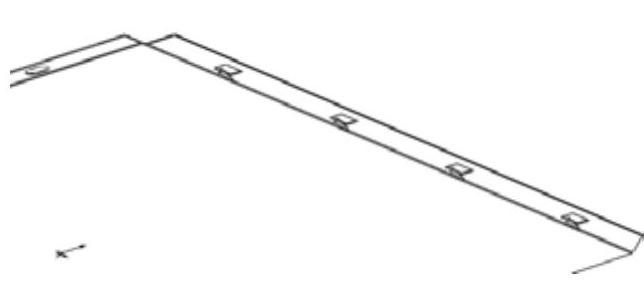
图9-239 绘制折弯1
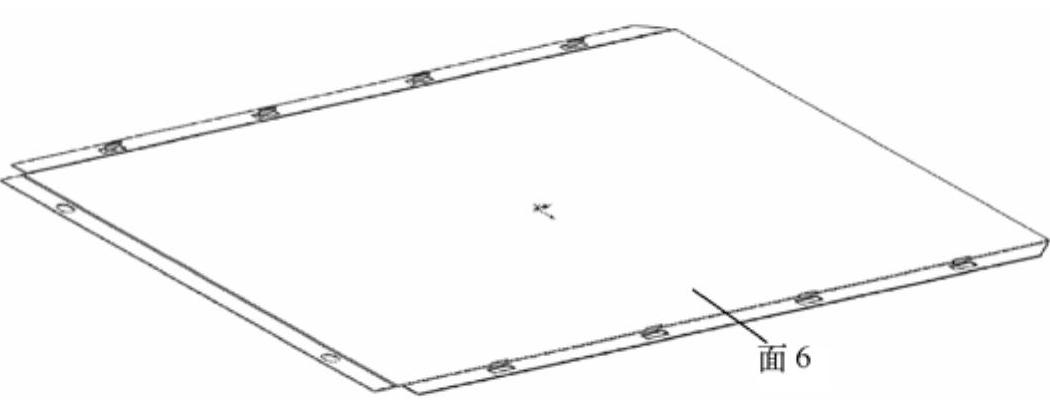
图9-240 绘制折弯2
 折叠折弯。单击“钣金”工具栏中的“折叠”按钮
折叠折弯。单击“钣金”工具栏中的“折叠”按钮 ,或执行“插入”→“钣金”→“折叠”菜单命令,弹出“折叠”属性管理器,在视图中选择图9-240中所示的面6为固定面,单击“收集所有折弯”按钮,将视图中的所有折弯折叠,如图9-241所示。单击“确定”按钮
,或执行“插入”→“钣金”→“折叠”菜单命令,弹出“折叠”属性管理器,在视图中选择图9-240中所示的面6为固定面,单击“收集所有折弯”按钮,将视图中的所有折弯折叠,如图9-241所示。单击“确定”按钮 ,折叠折弯如图9-242所示。
,折叠折弯如图9-242所示。
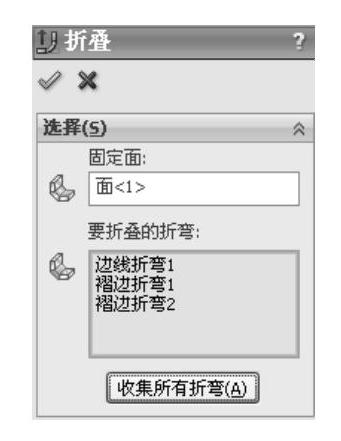
图9-241 “折叠”属性管理器
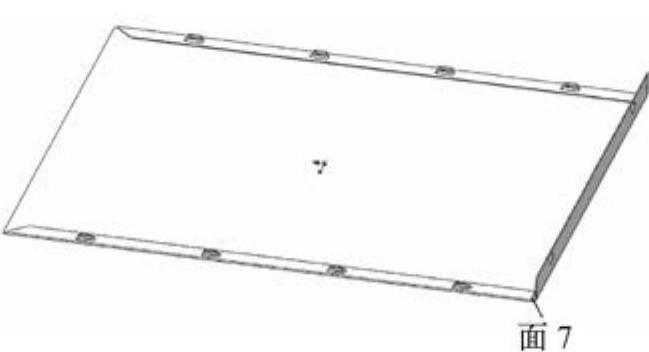
图9-242 折叠折弯
 设置基准面。在视图中选择如图9-242所示的面7,然后单击“标准视图”工具栏中的“正视于”按钮
设置基准面。在视图中选择如图9-242所示的面7,然后单击“标准视图”工具栏中的“正视于”按钮 ,将该基准面作为绘制图形的基准面。单击“草图”工具栏中的“草图绘制”按钮
,将该基准面作为绘制图形的基准面。单击“草图”工具栏中的“草图绘制”按钮 ,进入草图绘制状态。
,进入草图绘制状态。
 绘制草图。单击“草图”工具栏中的“直线”按钮
绘制草图。单击“草图”工具栏中的“直线”按钮 和“切线弧”按钮
和“切线弧”按钮 ,绘制草图,并标注智能尺寸,如图9-243所示。
,绘制草图,并标注智能尺寸,如图9-243所示。
 斜接法兰。单击“钣金”工具栏中的“斜接法兰”按钮
斜接法兰。单击“钣金”工具栏中的“斜接法兰”按钮 ,或执行“插入”→“钣金”→“斜接法兰”菜单命令,弹出“斜接法兰”属性管理器,在视图中选择图9-244中所示的边线,输入起始/结束处等距距离为30mm,其他参数采用默认值,如图9-244所示。单击“确定”按钮
,或执行“插入”→“钣金”→“斜接法兰”菜单命令,弹出“斜接法兰”属性管理器,在视图中选择图9-244中所示的边线,输入起始/结束处等距距离为30mm,其他参数采用默认值,如图9-244所示。单击“确定”按钮 。
。
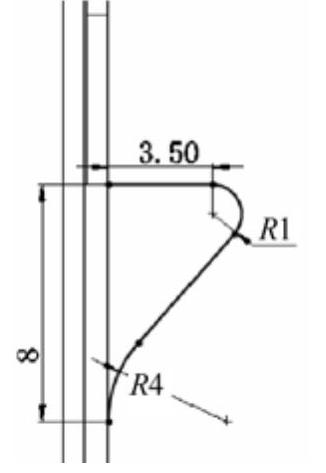
图9-243 绘制草图
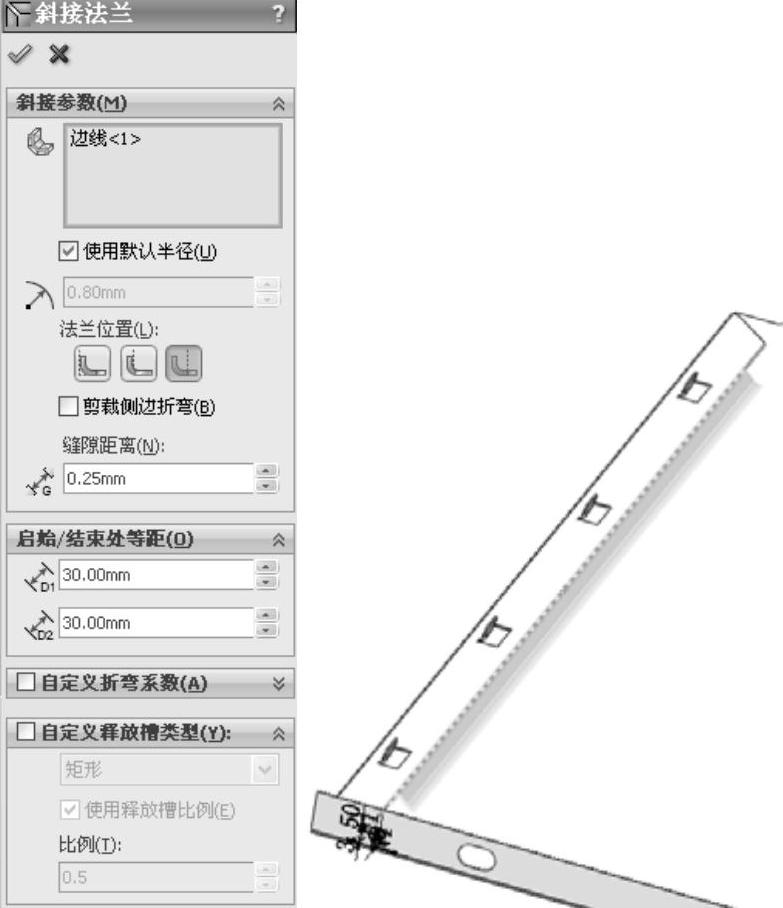
图9-244 “斜接法兰”属性管理器
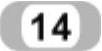 镜像特征。单击“特征”工具栏中的“镜像”按钮
镜像特征。单击“特征”工具栏中的“镜像”按钮 ,或执行“插入”→“阵列/镜像”→“镜像”菜单命令,弹出“镜像”属性管理器,在视图中选取“上视基准面”为镜像面,选取上一步创建的斜接法兰特征。然后单击“确定”按钮
,或执行“插入”→“阵列/镜像”→“镜像”菜单命令,弹出“镜像”属性管理器,在视图中选取“上视基准面”为镜像面,选取上一步创建的斜接法兰特征。然后单击“确定”按钮 ,镜像斜接法兰如图9-245所示。
,镜像斜接法兰如图9-245所示。
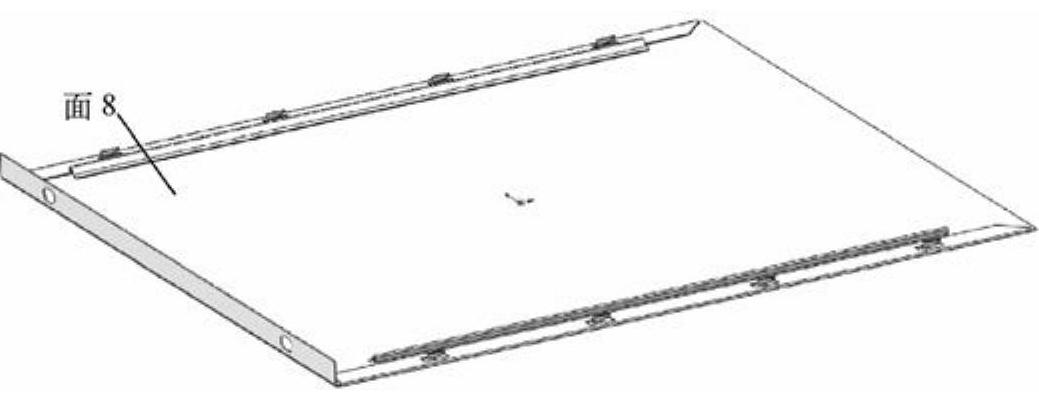
图9-245 镜像斜接法兰
免责声明:以上内容源自网络,版权归原作者所有,如有侵犯您的原创版权请告知,我们将尽快删除相关内容。







